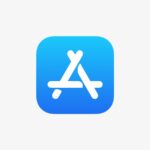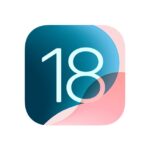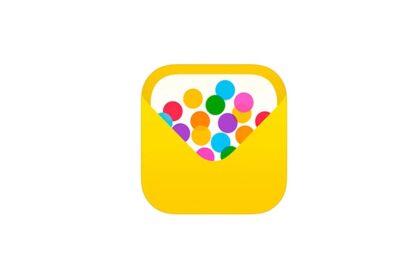Apple ha publicado una lista de aplicaciones que dan problemas o son incompatibles con Snow Leopard, después de repasar la lista de aplicaciones no he encontrado ninguna que tenga en mi Mac, lo que me ha alegrado bastante.
Apple ha publicado una lista de aplicaciones que dan problemas o son incompatibles con Snow Leopard, después de repasar la lista de aplicaciones no he encontrado ninguna que tenga en mi Mac, lo que me ha alegrado bastante.
La verdad el título del post no es el mas acertado, sería mas correcto decir que aplicaciones son compatibles con Snow Leopard y pueden utilizar al 100% su tecnología, ya que todas la aplicaciones, ya sean de 32 o 64 van a funcionar correctamente con tu Mac, otra cosa es la velocidad con la que lo hagán.
Para ver que aplicaciones son compatibles puedes recurrir al Finder o al Terminal.
¿Como ver que aplicaciones son compatibles con los 64 bits con el Finder? acude al icono de la manzana que tienes en la barra de menú y allí selecciona Acerca de este Mac… te aparecerá una ventana como la de la imagen inferior.
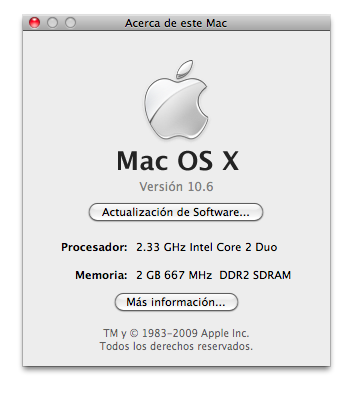 En esta debes de dar al botón Mas información, este hará que te aparezca la ventana de Perfil del sistema en una nueva ventana.
En esta debes de dar al botón Mas información, este hará que te aparezca la ventana de Perfil del sistema en una nueva ventana.
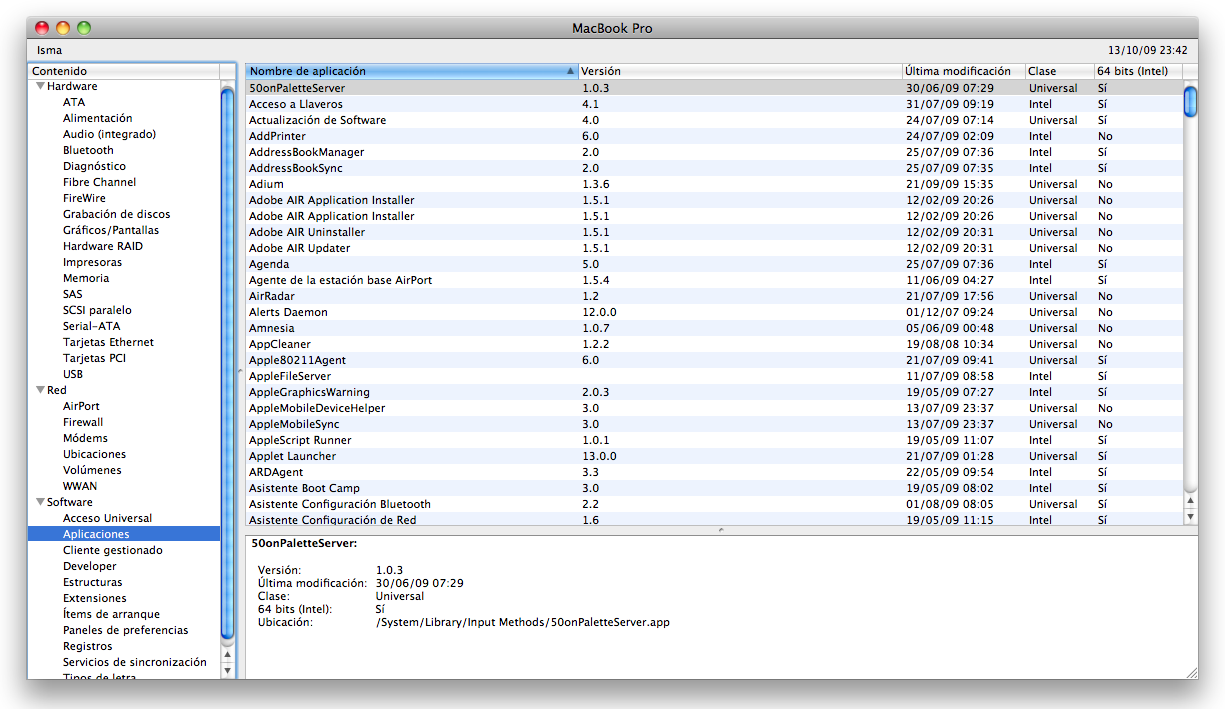
En la columna izquierda la de contenido, dentro del apartado de Software, selecciona Aplicaciones, tardará unos segundos en aparecer un listado con las aplicaciones en 64 bits en la ventana derecha, la tercera columna, marcada como 64 bits intel, aqui visualizas que aplicaciones son compatibles con la tecnología de 64 bits de Snow Leopard.
El otro modo para averiguar las aplicaciones compatibles con los 64 bits a través del Terminal, un poco mas complicado y lento, pero bueno, para los amantes del Terminal.
Puedes averiguar que aplicaciones de tu Mac son compatibles con la tecnología de 64 bits a través del Terminal, MacWorld ha creado un genial post sobre este tema, debes de teclear en él los siguientes comandos.
En primer lugar para Power Mac, teclea esta código.
locate -0 app/Contents/MacOS/ | xargs -0 file | grep ppc64
En caso de tener unMac con Intel debes de teclear en el terminal de tu Mac lo siguiente.
locate -0 app/Contents/MacOS/ | xargs -0 file | grep x86_64
En mi caso tengo un Mac con procesador intel, por lo que para ver que aplicaciones son compatibles con la tecnología de 64 bits en mi Mac debo de teclear la segunda.
No he podido ver la lista de aplicaciones, como puedes ver en la ventana inferior, porque me indica que me falta la base de datos locate.
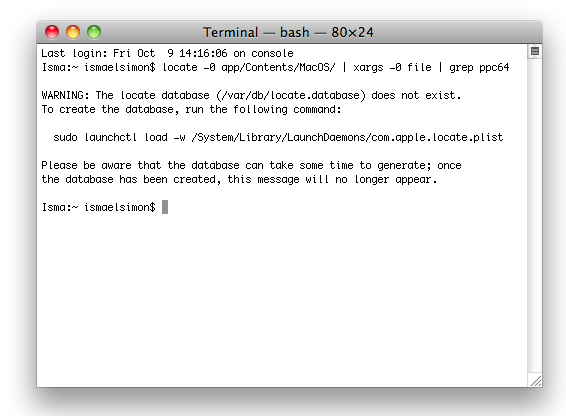 Para crear esta base locate, vuelve a recurrir al Terminal y teclea el siguiente código.
Para crear esta base locate, vuelve a recurrir al Terminal y teclea el siguiente código.
sudo /usr/libexec/locate.updatedb
Te aparecerá la siguiente ventana de aviso.
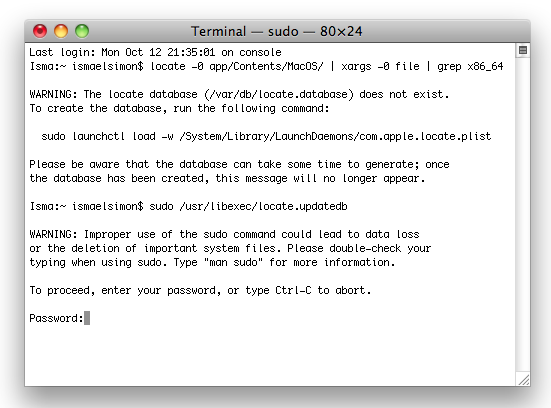
Parece que el Mac se ha quedado colgado, pero esta procesando, asi que ten paciencia. Te avisa del peligro de perdida de datos, asi que ya sabes, haz copia, de todas formas me imagino que crearás una compia con Time Machine de vez en cuando, debes de introducir tu Password para que se cree la base de datos locate en el Mac.
Después te mostará el listado de aplicaciones en la pantalla del Terminal
A mi me gusta as la primera, soy poco amante del terminal y me parece mas rápida la del Finder.
Me cambio a Mac. mi experiencia como Switcher en un Blog sobre Apple.Entrada 232.